Как удалить страницу в Одноклассниках с телефона
 Если вы хотите удалить свою страницу (профиль) в Одноклассниках, особенно если это требуется сделать со смартфона Android или iPhone — сама социальная сеть не очень хочет, чтобы вы это делали, а потому поиск необходимых настроек не очевиден. Тем не менее, это возможно и не очень сложно.
Если вы хотите удалить свою страницу (профиль) в Одноклассниках, особенно если это требуется сделать со смартфона Android или iPhone — сама социальная сеть не очень хочет, чтобы вы это делали, а потому поиск необходимых настроек не очевиден. Тем не менее, это возможно и не очень сложно.
В этой инструкции подробно о том, как удалить свою страницу в Одноклассниках с телефона полностью и навсегда, а также видео, где весь процесс и дополнительные нюансы показаны наглядно. На схожую тему: Как удалить страницу ВК с телефона.
- Как навсегда удалить страницу в Одноклассниках с телефона
- Удаление профиля в Одноклассниках — видео инструкция
- Удаление приложения ОК на Android и iPhone
Как навсегда удалить свою страницу в Одноклассниках с телефона
К сожалению, выполнить удаление профиля Одноклассники в официальном приложении ОК на телефоне Android или iPhone нельзя, но это можно сделать с помощью любого браузера — Google Chrome, Яндекс.Браузер или другого, порядок действий будет следующим:
- В вашем браузере на телефоне зайдите на сайт https://m.ok.ru (достаточно ввести m.ok.ru в адресную строку браузера).
- Войдите в Одноклассники в браузере с вашим логином (или номером телефона, адресом электронной почты) и паролем. Если вы не помните адрес почты или телефон, на который регистрировалась страница, посмотреть их можно в приложении Одноклассники на телефоне: откройте меню — нажмите «Перейти в профиль» — «Настройки» — «Настройки личных данных», там вы увидите эти сведения, при необходимости их же можно использовать для восстановления пароля.

- Нажмите по кнопке меню на сайте m.ok.ru в браузере, пролистайте пункты меню вниз и выберите пункт «Полная версия сайта», а затем нажмите «Перейти». Если при этом вас попросят выбрать приложение, с помощью которого открыть страницу — выберите тот же браузер, в котором вы заходили в Одноклассники.
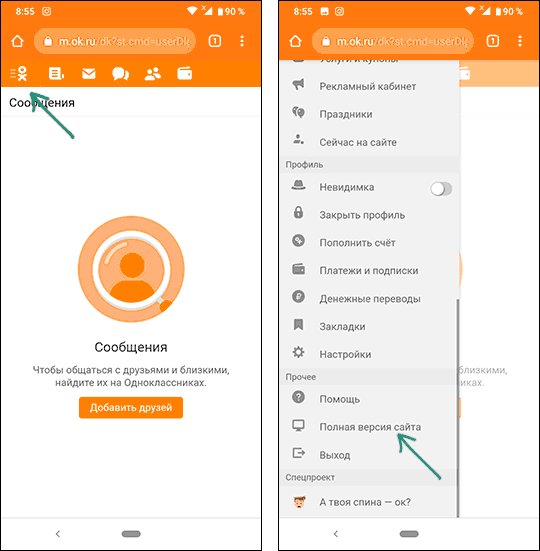
- Внешний вид страницы изменится (теперь она будет выглядеть как на компьютере). Обратите внимание на пункты под меню слева, в частности пункт «Еще». Если он открывается при нажатии, в нем выберите «Регламент» и перейдите к пункту 7, если «Еще» не открывается — откройте там же пункт «Помощь».
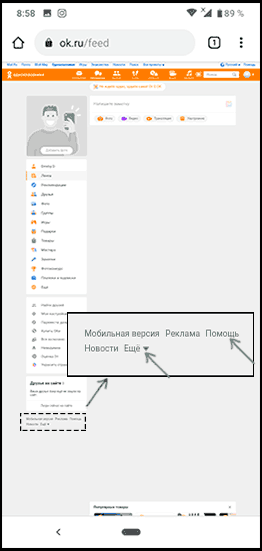
- На странице помощи в поле поиска введите «Регламент» или «Лицензионное соглашение», а затем перейдите по пункту «Что такое Лицензионное соглашение и где его найти».

- На следующей странице нажмите по пункту «Здесь» в пояснениях, где можно ознакомиться с лицензионным соглашением. Это действие должно перевести вас на страницу ok.ru/regulations

- Внизу текста лицензионного соглашения нажмите по пункту «Отказаться от услуг». Если такой пункт отсутствует, видимо, Одноклассники снова переключились в мобильный вид, попробуйте в меню браузера на телефоне выбрать пункт «Версия для ПК» или «Полная версия», чтобы снова включить вид как на компьютере и пункт «Отказаться от услуг» отобразился.

- Вы окажетесь на странице удаления аккаунта ОК. Для того, чтобы удалить страницу в Одноклассниках, вам останется отметить пункт, почему вы удаляете свой профиль и ввести пароль, а затем нажать кнопку «Удалить».
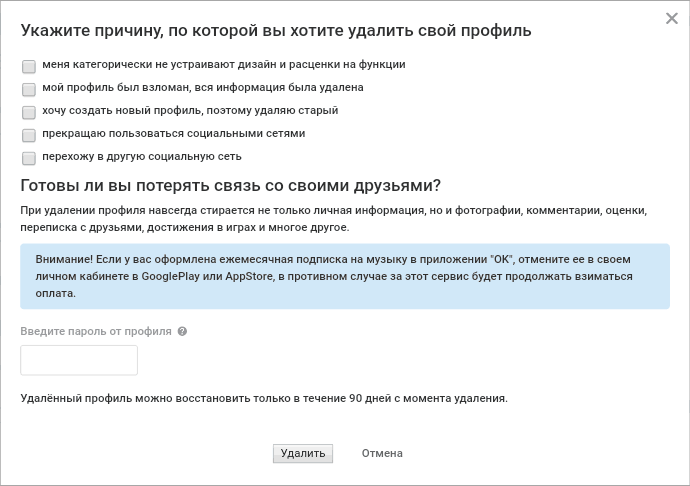
Учитывайте, что несмотря на то, что страница удалится полностью (т.е. будет не только закрыт профиль), у вас останется возможность восстановить её, а навсегда страница в Одноклассниках будет удалена только через 90 дней.
Если по какой-то причине у вас не получается выполнить 7-й пункт, так как Одноклассники все равно отображаются в мобильном виде и пункта «Отказаться от услуг» нет, попробуйте проделать всё то же самое, но в другом браузере.
Видео инструкция: удаление профиля в Одноклассниках с телефона
Удаление приложения ОК c Android и iPhone
Если после удаления страницы в Одноклассниках вам также требуется удалить приложение с телефона, то сделать это очень просто:
- На Android зайдите в Настройки — Приложения, найдите в списке приложение ОК, нажмите по нему, а затем нажмите кнопку «Удалить».
- На iPhone — долго удерживайте иконку приложения Одноклассники, а когда слева в углу появится крестик — нажмите по нему для удаления.
На этом полное удаление страницы в Одноклассниках завершено, надеюсь, у вас всё получилось.
Комментарии к записи Как удалить страницу в Одноклассниках с телефона — пошаговая инструкция отключены
Администрация Одноклассников сознательно не добавляла возможность удаления страницы в официальное мобильное приложение.
Сделано это было из соображений безопасности. Мало ли кто мог бы воспользоваться этой опцией?
Опция удаления страницы имеется только в полной версии сайта.
То есть, именно в той, которая используется при входе на ОК при помощи компьютера.
А поэтому удалить страницу с телефона представляется весьма сложным делом. Но возможным.
Есть еще одна неприятность: Одноклассники – сайт, который активно использует Flash-анимацию. Половина управляющих элементов требуют установки Adobe Flash Player.
И если мобильное устройство не поддерживает данную программу, то удаление страницы представляется невозможным.
Внимание! После удаления страницы есть возможность восстановить ее вместе со всей информацией в течение 90 дней. Если за этот срок юзер не использовал такую возможность, то страница удаляется навсегда. Вместе со всеми фотографиями, аудиозаписями и прочими элементами.

Cодержание:
Используем встроенный браузер смартфона
Это самый простой и доступный способ удалить страницу в навсегда. Главное – попасть на полную версию сайта.
А там все будет очень просто. Однако не стоит забывать, что через 90 суток восстановить информацию не получится. Поэтому стоит подумать перед удалением.
Алгоритм действий при удалении может отличаться в мелочах (в зависимости от того, какой браузер используется на смартфоне).
Но в общем и целом все действия будут аналогичными. А это самое главное.
- Открываем браузер и вводим в адресной строке «ok.ru». Затем нажимаем «Ввод».

Рис.1. мобильный браузер Mozilla Firefox. Ввод адреса
- Теперь система потребует ввести логин и пароль для доступа к аккаунту. Вписываем всю необходимую информацию и нажимаем «Вход».

Рис.2. Ввод регистрационных данных
- После загрузки мобильной версии сайта требуется вызвать боковое меню, пролистать его вниз и щелкнуть по пункту «Полная версия сайта». Браузер предложит остаться на мобильной версии, так как она лучше работает на устройстве. Но просто щелкаем по кнопке «Перейти».

Рис.3. Кнопка перехода на полную версию сайта
- После загрузки полноценного варианта сайта необходимо найти небольшую кнопку с надписью «Еще» и щелкнуть по ней. Далее – выбираем «Регламент».

Рис.4. Кнопка «Еще»
- Теперь откроется страница с перечислением основных положений сервиса. Но они не нужны. Следует пролистать страницу до конца и в самом низу (мелким шрифтом) будет пункт «Отказаться от услуг». Нажимаем на него.

Рис.5. Кнопка отказа от услуг
Вот и все. Теперь останется только выбрать причину отказа от услуг и нажать на кнопку удалить.
После этого страница будет заморожена. Период консервации составляет 90 дней. За это время можно изменить свое решение и вернуть профиль со всем содержимым.
Внимание! Такой вариант удаления возможет только в том случае, если смартфон (и его браузер) поддерживает Flash-контент. Если же Adobe Flash Player не установлен (и сделать это невозможно), то нужные пункты просто не будут грузиться. В таком случае придется удалять профиль в Одноклассниках при помощи полноценного компьютера.
Удаление страницы на ПК или ноутбуке
Этот вариант намного проще предыдущего. Однако далеко не у всех есть под рукой полноценный компьютер.
Но для такого дела можно пойти в интернет-кафе или попросить лэптоп у друзей. Много времени процесс удаления не займет.
Преимущество этого способа заключается в том, что пользователь уже находится на полноценной странице Одноклассников.
Поэтому не нужно «изобретать велосипед» и прыгать с мобильной версии на полную:
- Открываем браузер и вводим адрес в соответствующей строке. Не забываем нажать «Enter».

Рис.6. Браузер Mozilla Firefox. PC-версия
- Вводим свои регистрационные данные (логин и пароль) и нажимаем на кнопку «Войти». Без авторизации ничего не получится.

Рис.7. Ввод логина и пароля
- На главной странице необходимо найти кнопку «Еще». Обычно она расположена с левой стороны окна. Жмем на нее, а потом на пункт «Регламент». Затем потребуется нажать на кнопку «Отказаться от услуг».

Рис.8. Отказываемся от услуг
- Теперь выбираем причину, по которой нужно удалить страничку (обязательно), вводим пароль от профиля в соответствующем окошке и нажимаем на кнопку «Удалить».

Рис.9. Подтверждение удаления
Вот и все. Процесс удаления начался. Через 90 дней от пользователя не останется и следа в Одноклассниках.
По истечении этого времени можно заново создавать профиль с привязкой к тому же номеру мобильного телефона. Если нужно раньше – то только с новым номером.
Внимание! Если в браузере имеются какие-нибудь блокировщики рекламного контента, то стоит их отключить на время удаления профиля. Известно, что некоторые расширения блокируют функции. Поэтому процесс может вовсе не запуститься после нажатия на соответствующие кнопки.
Восстановление страницы
Если пользователь вдруг передумал и решил вернуть свой профиль на законное место, то у него есть 90 дней для того, чтоб передумать.
Самое интересное то, что в этом случае от юзера почти ничего не требуется.
Причем запустить процесс восстановления можно как со смартфона, так и с полноценного компьютера.
Ибо никаких особо сложных действия выполнять не нужно. Администрация сайта сама сделает все, что требуется.
Пользователю нужно только отправить письмо с просьбой о восстановлении профиля в службу поддержки.
То есть, просто написать на e-mail «support@odnoklassniki.ru». Больше ничего не требуется.
Администрация будет рада восстановить профиль пользователя, так как от клиентов им «капает» прибыль.
Услуга совершенно бесплатна (даже несмотря на повальную капитализацию). И это не может не радовать.
Стоит только учесть, что на рассмотрение заявки требуется определенное количество времени (до трех суток) в зависимости от загруженности службы поддержки. Поэтому тянуть с отправкой заявки на восстановление не стоит. Иначе просто можно не успеть и придется создавать новый аккаунт.
Что делать, если логин и пароль пропали?
Если пользователь забыл логин и пароль от аккаунта, то удаление страницы почти невозможно. «Почти» — это потому, что можно попытаться восстановить доступ к профилю.
Но в этом случае нужно помнить номер телефона или адрес электронной почты, которые использовались для регистрации.
- Открываем браузер и переходим на сайт Одноклассников. На главной странице ищем надпись «Забыли пароль?». Щелкаем по этой кнопке.

Рис.10. Кнопка восстановления доступа
- Теперь выбираем способ восстановления. Лучше всего это делать с помощью электронной почты. Но нужно помнить адрес, на который был зарегистрирован аккаунт.

Рис.11. Выбор способа восстановления
- Вводим нужный e-mail и нажимаем на кнопку «Искать».

Рис.12. Страница ввода адреса электронной почты
- Система найдет нужный профиль и предложит отправить код для восстановления доступа на указанный адрес электронной почты. Нажимаем «Отправить код».

Рис.13. Кнопка отправки кода для восстановления доступа
На почту пользователя придет письмо с кодом для восстановления доступа и ссылкой, по которой потребуется перейти для завершения процесса. После восстановления доступа можно будет приступать к удалению профиля.
Внимание! Восстановить доступ к странице через смартфон или планшет не получится. Это связано с политикой безопасности Одноклассников. Даже переход на полную версию сайта не поможет. Придется делать все с помощью ПК или ноутбука.
Что делать, если профиль заблокирован?
Часто случается так, что страница пользователя оказывается заблокированной администрацией проекта.
Это может быть связано с различными факторами: подозрительная активность на странице, жалобы других пользователей на спам или «неправильный контент».
Как бы то ни было, в этом случае удалить профиль в также не представляется возможным.
Сначала придется его разблокировать. И только потом приступать к удалению. И делать это придется очень быстро.
Для того, чтоб разблокировать страницу в ОК придется написать письмо в службу поддержки проекта (по уже известному адресу).
Администрация задаст несколько уточняющих вопросов и скинет инструкцию по восстановлению доступа.
Необходимо будет выполнить все пункты, которые будут написаны в инструкции. Только после этого администрация сможет восстановить доступ к профилю. А после этого пользователь сможет делать со свое страницей все, что ему угодно.
Создание нового профиля
Часто после удаления старой странички у пользователя возникает желание создать новую.
Сделать это очень просто. Но нужно иметь альтернативный адрес электронной почты и номер телефона. Иначе ничего не выйдет.
Дело в том, что старые регистрационные данные остаются «занятыми» еще на протяжении 90 дней со времени удаления старой страницы.
Но если нужно сделать новый профиль, то препятствий в этом нет никаких.
- Запускаем браузер, открываем главную страницу Одноклассников и жмем на кнопку «Регистрация».

Рис.14. Кнопка регистрации
- Вводим номер мобильного телефона для регистрации, выбираем страну и нажимаем на кнопку «Далее».

Рис.15. Окно ввода номера телефона и выбора страны проживания
- На номер телефона придет СМС с кодом для продолжения регистрации. Вводим код из сообщения в соответствующее поле и нажимаем на кнопку «Далее».

Рис.16. Окно ввода кода из СМС-сообщения
В принципе, процесс регистрации нового профиля на этом завершен.
На следующем этапе система переместит пользователя на страницу ввода персональных данных.
После ввода имени и фамилии, выбора пола и загрузки первой фотографии уже можно будет полноценно пользоваться профилем.
Внимание! Создать новый профиль можно как на полноценной версии сайта, так и на его мобильной версии. Даже официальное приложение для iOS и Android поддерживает данную возможность. А значит, для этого можно использовать смартфон или планшет. Алгоритм действий точно такой же. Отдельной инструкции не требуется.
Заключение
Итак, выше был разобран процесс удаления страницы из популярной социальной сети .
Что может побудить пользователя на столь решительный шаг? Да все, что угодно. К примеру:
- разочарование в философии социальной сети;
- необходимость «залечь на дно»;
- Одноклассники – отвлекающий фактор, который мешает другой деятельности;
- надоела старая страница;
- хочется кардинально изменить свою жизнь;
- нет времени на общение;
- смена места жительства;
- переход в другую социальную сеть.
Причин может быть много. Но это не меняет конечную цель. От профиля нужно избавиться. Причем желательно это сделать при помощи смартфона или планшета. Последнее, кстати, возможно. Но с некоторыми оговорками.
Выше представлено несколько способов для удаления своего профиля из Одноклассников. Наиболее удобен вариант с использованием полноценного ПК или ноутбука. Поскольку далеко не все смартфоны поддерживают Flash-контент.
Однако и любители мобильных устройств могут произвести эту операцию.
Но только не в том случае, если нужно разблокировать страницу или восстановить к ней доступ.
Эти действия выполняются исключительно при помощи компьютера.
А вот создать новый профиль можно как с мобильного устройства, так и с обычного лэптопа.
В этом ограничений нет. Итак, для удаления профиля нужно воспользоваться одной из вышеперечисленных инструкций.
Главное – выполнять все в точности так, как описано выше. Тогда проблем точно не возникнет. Для осуществления этого процесса не требуется никаких специальных знаний и навыков. И это не может не радовать.
Видео:
Причины такого удаления могут быть разные — заведение нового аккаунта, взлом и даже отказ от попыток заработать с помощью этого сервиса. Способ, как удалить страницу в Одноклассниках навсегда, зависит от того, есть ли доступ к ней у самого пользователя или профиль был заблокирован.
Особенности удаления
Перед тем как удалить страницу в Одноклассниках «прямо сейчас», стоит учесть такие особенности:
- удаление будет бесповоротным — изменив решение через некоторое время, пользователь уже не сможет восстановить ни профиль, ни данные;
- при наличии привязанного к странице телефонного номера можно рассчитывать на возможность её восстановления из архива в течение 6 дней;
- перед удаление следует отказаться от подписки на музыку в приложении ОК — если этого не сделать, система будет автоматически списывать деньги;
- удаление выполняется из полной версии на ПК или из браузера на смартфоне – возможности удалить страницу в одноклассниках навсегда через мобильное приложение нет.
Также стоит учесть — после того как старый профиль был удалён, соцсеть не позволяет создать новой с привязкой к тому же номеру телефона. Для создания другого аккаунта придётся подождать 6 месяцев, пока из архива удалятся любые упоминания о старом. Или пользоваться другими номерами.
Пошаговая инструкция по удалению
При наличии у пользователя соцсети доступа к своей странице процесс удаления будет состоять из следующих этапов:
- Авторизоваться на сервисе с помощью логина, электронной почты или телефона, которые вводятся в верхней форме, и пароля, вводимого ниже.
- Перейти к своему профилю, кликнув по кнопке с названием соцсети в левом верхнем углу.
- Нажать на имя, указанное в профиле.
- Пролистать страницу вниз и найти там надпись «Ещё».
- Выбрать в списке, который выпадает при нажатии, пункт соглашений и политик.
- Открыть лицензионное соглашение сервиса.
- Прокрутить страницу до самого низа и выбрать отказ от услуг социальной сети.
- Прочитать появившуюся на экране информацию и, при необходимости, выполнить рекомендованные действия — в том числе, указать причину удаления профиля и пароль.
- Выбрать удаление профиля.
После выполнения всех необходимых действий произойдёт автоматический выход из системы. После этого пользователь сможет зайти в новый профиль или зарегистрироваться заново, например, для создания нового канала для заработка. При попытке перехода к старой странице можно будет увидеть сообщение о её отсутствии.
Удаление страницы с телефона
Если удалить страницу нужно со смартфона, следует использовать браузер — стандартный или установленный дополнительно. В нём придётся выполнить такие действия:
- Авторизоваться в соцсети.
- Выбрать «Полную версию сайта» в меню сервиса. Это позволит получить доступ к тем же функциям, которые доступны с десктопа.
- Нажать на «Ещё», чтобы перейти к соглашениям и политикам социальной сети.
- Найти пункт отказа от услуг сервиса и кликнуть по нему, перейдя к завершающей стадии.
Последний этап удаления не отличается от тех же действий на десктопном компьютере. После этого точно так же происходит автоматический выход на главную страницу, а пользователи увидят вместо информации профиля надпись о его отсутствии. Притом, что удалить страницу в Одноклассниках с телефона из приложения на iOS или Андроид не выйдет из-за отсутствия такой функции.
Как удалить страницу при отсутствии доступа к ней
Если страница по какой-то причине оказалась заблокированной (взлом или нежелательные действия со стороны самого пользователя), удалить её всё-таки можно. Правда, старые идентификаторы для входа не действуют. И на удаление придётся потратить больше времени.
Порядок действий будет следующим:
- Перейти к нижней части страницы и найти ссылку на соглашения и политики.
- Перейти к лицензионному соглашению.
- Вместо пункта удаления, которого в данном случае не будет, выбрать обращение в службу поддержки соцсети.
- Отправить запрос администрации сети, указав все особенности ситуации — причины блокировки и удаления профиля.
При удалении страницы, к которой нет доступа, придётся подождать, пока техподдержка проверит тот факт, что владельцем профиля является обратившийся в службу человек. В качестве доказательства может понадобиться предоставить старые идентификаторы для входа, описание последних публикаций и контента, дату потери доступа и место последнего входа в соцсеть.
После полного удаления аккаунта, во-первых, можно будет привязать телефон к другой странице, во-вторых, другие пользователи не будут видеть информацию о заблокированном аккаунте. Страница просто перестанет существовать через 6 месяце после подачи запроса.
Читайте также:
- 5 детских планшетов не дороже 6000 рублей=«content_internal_link»>
- Приложения для автомагнитолы на Андроид: 5 лучших вариантов=«content_internal_link»>
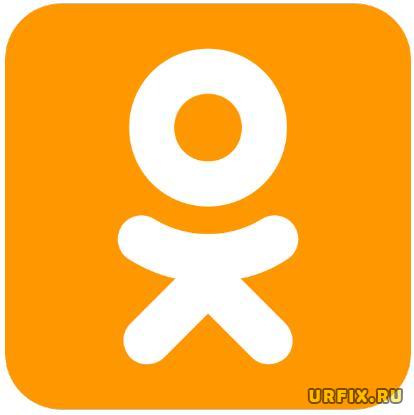 Не редко пользователи сталкиваются с необходимостью удалить свою страницу в Одноклассниках. Кто-то по своей доброй воле, если не хочет более пользоваться социальной сетью. Или, если желает завести другой — новый аккаунт, предварительно избавившись от старого. Кто-то же в добровольно-принудительном порядке «хочет» осуществить сие действие по побуждению от своей второй половинки, которая ревнует к навязчивым ухажерам или «крашеным кошелкам» в Интернете.
Не редко пользователи сталкиваются с необходимостью удалить свою страницу в Одноклассниках. Кто-то по своей доброй воле, если не хочет более пользоваться социальной сетью. Или, если желает завести другой — новый аккаунт, предварительно избавившись от старого. Кто-то же в добровольно-принудительном порядке «хочет» осуществить сие действие по побуждению от своей второй половинки, которая ревнует к навязчивым ухажерам или «крашеным кошелкам» в Интернете.
Удаление профиля в Одноклассниках достаточно простая процедура, не требующая особых навыков и хитростей. Тем не менее, некоторые пользователи сталкиваются с различными трудностями. Поэтому в этой статье подробно рассмотрим пошаговую инструкцию: как в Одноклассниках удалить страницу (аккаунт, профиль) навсегда или на время, сопроводив ее скриншотами для более легкого визуального восприятия.
Для быстрой навигации по статье, можно воспользоваться ссылками:
Что ВАЖНО знать и сделать, перед удалением аккаунта в Одноклассниках
При удалении аккаунта в Одноклассниках, пользователю необходимо знать, что:
- Полное и окончательное удаление страницы в Одноклассниках происходит только через 3 месяца, после начала инициации данной процедуры. Сделано это для того, чтобы можно было восстановить профиль, если человек передумал;
- Ввиду наличия трехмесячного окна, обеспечивающего возможность вернуть свою страницу в целости и сохранности, пользователь может столкнуться с неприятной ситуацией в случае, если к аккаунту подключены платные услуги и подписки. Они могут действовать на протяжении всех 3 месяцев до полного удаления профиля. Поэтому настоятельно рекомендуется перейти в раздел «Платежи и подписки» и отключить все платные услуги. А также отвязать банковскую карту в разделе «Мои банковские карты»;
- Если пользователь хочет создать новую страницу со старым номером телефона, то необходимо предварительно отвязать его от удаляемой страницы. Так как использовать этот номер в новом аккаунте будет нельзя на протяжении последующего 3-месячного периода;
- Если пользователь не окончательно уверен, хочет ли он удалить страницу в Одноклассниках навсегда, то отвязывать номер телефона от страницы не рекомендуется. Так как восстановлению подлежат только профили с привязанным номером телефона или электронной почтой;
- При удалении страницы стирается вся информация, представленная на ней, включая: фото, картинки, видео, личные переписки с друзьями и знакомыми, комментарии, оценки, созданные группы. Поэтому, если на странице присутствует важная и нужная информация, то ее предварительно необходимо скачать на компьютер, телефон, в облачное хранилище или на съемный носитель.
Как удалить аккаунт в Одноклассниках с компьютера и ноутбука
Пользователи, желающие избавиться от своей страницы в ОК через ПК или ноутбук, могут без труда это сделать, воспользовавшись интерфейсом полной версии социальной сети.
Пошаговая инструкция — как удалить аккаунт в Одноклассниках с компьютера:
- Необходимо перейти на сайт по ссылке ok.ru;
- Войти на свою страницу, используя логин и пароль (Это обязательно нужно сделать, так как в противном случае, не появится нужный пункт, описанный в последующей части инструкции);
- Нажать кнопку «Еще», расположенную в самом низу бокового меню слева;
- Выбрать пункт «Соглашения и политики» в появившемся меню;
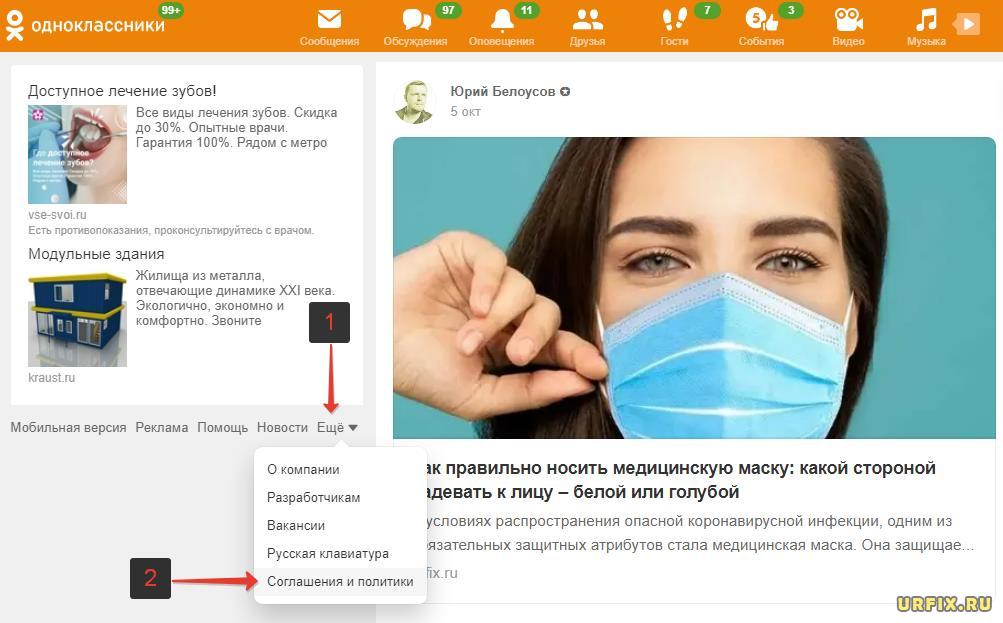
- Перейти в раздел «Лицензионное соглашение»;
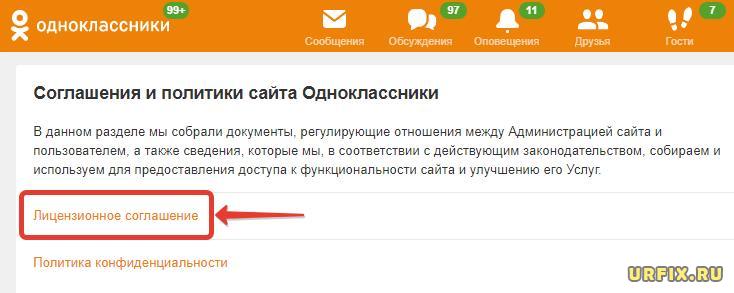
- Найти пункт «Отказаться от услуг», расположенный в самом низу страницы регламента. Для быстрого поиска в браузере можно воспользоваться сочетанием клавиш Ctrl+F или Ctrl+G;
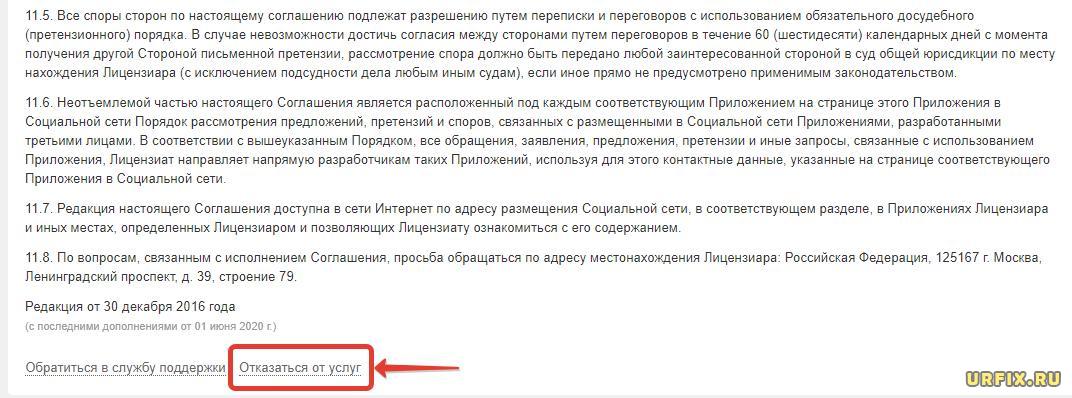
- Указать одну из причин, почему вы хотите удалить свой профиль;
- Ввести пароль от своей страницы, для подтверждения операции;
- Нажать кнопку Удалить.
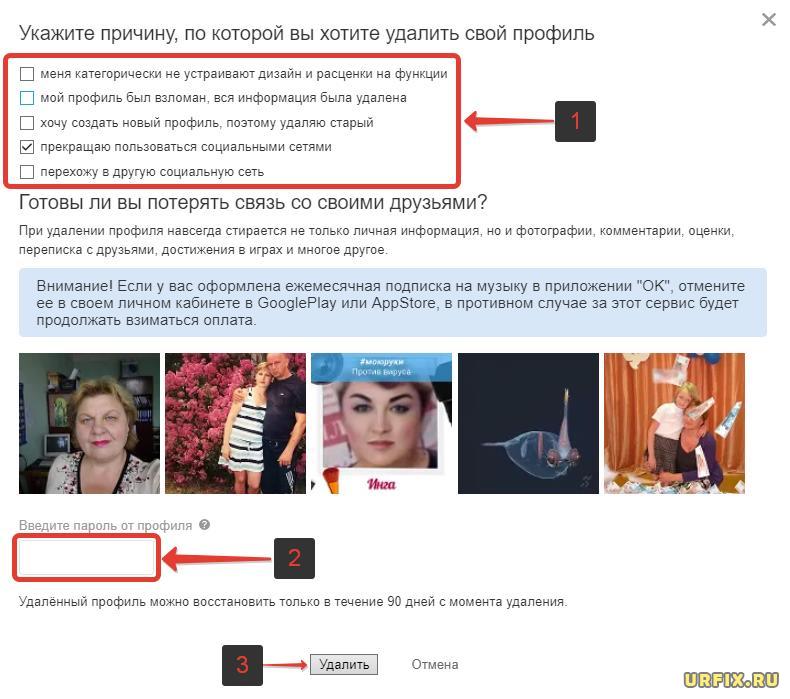
Смотреть видео Youtube: Как удалить страницу в ОК:
Как удалить страницу в Одноклассниках с телефона и планшета — 2020
Несколько больше сложностей возникает с тем, чтобы удалить страницу в Одноклассниках с телефона: в мобильной версии или в приложении для Android и iOS.
И заключаются эти сложности в том, что разработчики сайта Одноклассники не предусмотрели возможность удаления профиля из приложения и из моб. версии.
Тем не менее, для пользователей, которые открывают Одноклассники не через приложение, а через мобильную версию в браузере, есть выход – выполнить переход на полную версию. Для тех, кто использует приложение, единственный вариант – зайти на сайт через браузер на компьютере, ноутбуке, смартфоне, планшете и произвести удаление аккаунта через полную версию.
Как удалить профиль в Одноклассниках в мобильной версии
Для выполнения данной процедуры пользователю необходимо переключится с мобильной версии социальной сети на полную.
Как удалить профиль в Одноклассниках в мобильной версии – пошаговая инструкция:
- Зайти в мобильную версию Одноклассников;
- Авторизоваться – ввести свои логин и пароль;
- Открыть меню, нажав на кнопку с иконкой логотипа, расположенную в верхнем левом углу;
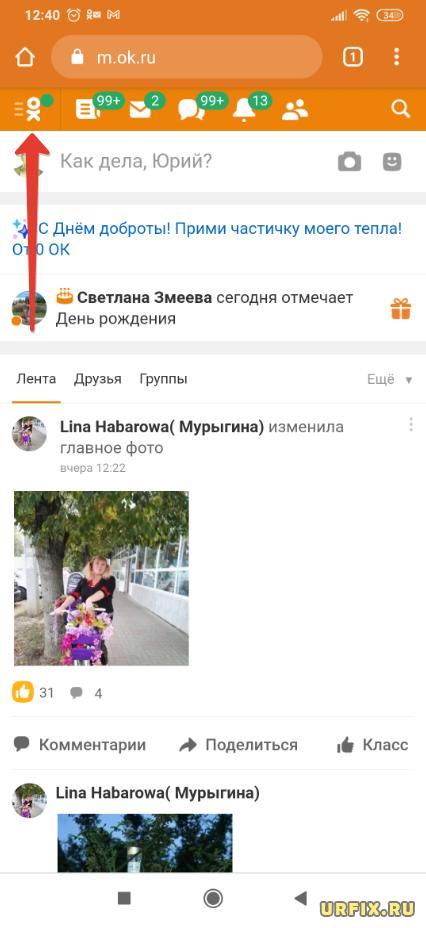
- Выбрать в меню пункт «Компьютерная версия»;
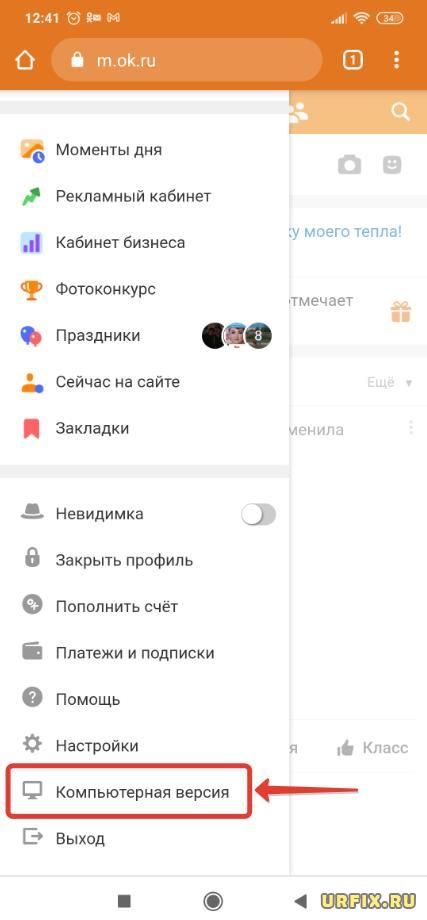
- В появившемся окне подтвердить переход к полной версии, нажав кнопку «Перейти»;
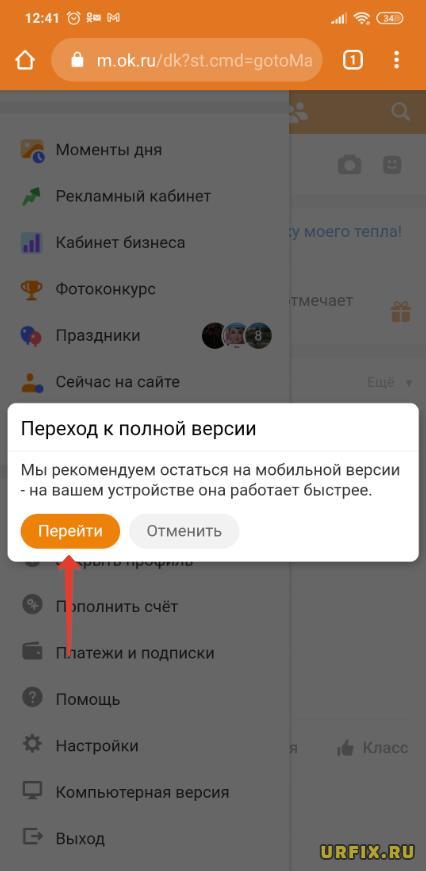
- В левом боковом меню в самом его низу, под рекламой, нажать кнопку «Еще». На момент написания статьи данная кнопка работает некорректно. А точнее – не работает вовсе. Это же Одноклассники, ничего удивительного;
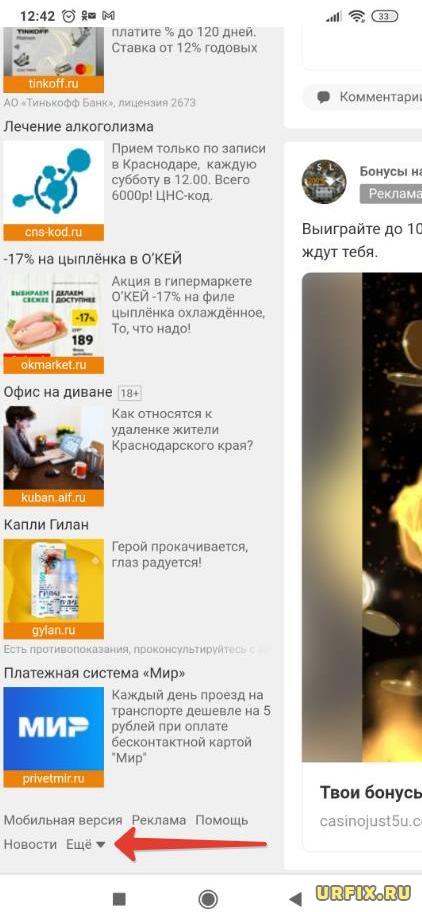
- Выбрать пункт «Соглашения и политика»;
- Перейти на страницу «Лицензионное соглашение». Так как кнопка «Еще» может не работать, то можно воспользоваться ссылкой в данном пункте;
- Нажать на кнопку «Отказаться от услуг» в самом низу страницы регламента. На мобильных устройствах она очень маленькая, едва заметная, поэтому готовьте микроскоп;
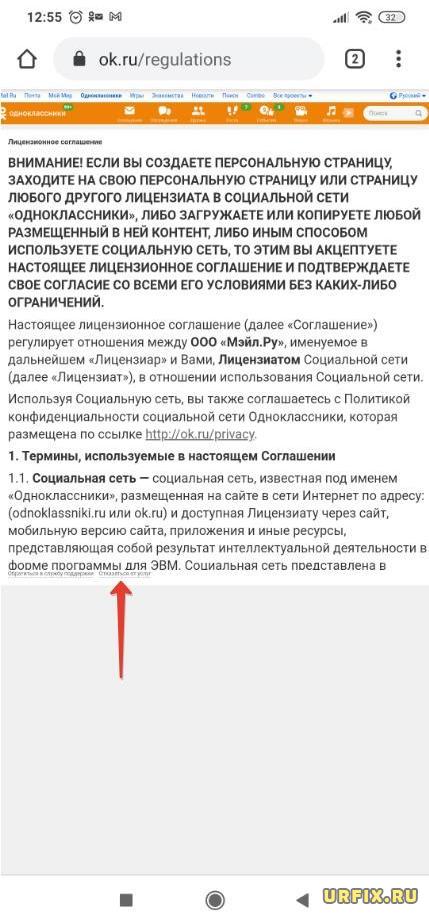
- Указать причину удаления аккаунта в Одноклассниках;
- Ввести пароль для подтверждения операции;
- Нажать кнопку «Удалить».
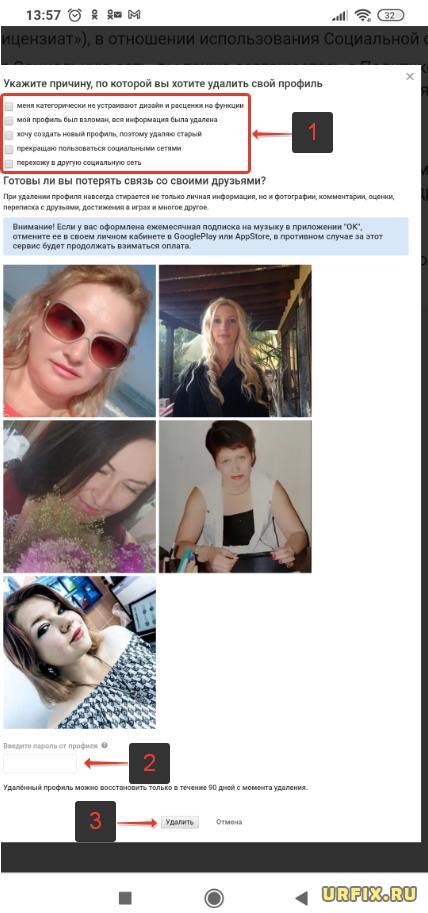
Как удалить профиль в Одноклассниках в приложении Android
Удалить профиль в Одноклассниках в Android-приложении нельзя. Данная возможность отсутствует. Не важно какое у вас мобильное устройство: Samsung, Honor, Huawei, ZTE, Xiaomi, OnePlus, OPPO, Realme.
Единственный возможный выход: зайти в социальную сеть через браузер и выполнить описанную инструкцию.
Как удалить профиль в Одноклассниках в приложении iPhone
Удалить профиль в Одноклассниках в -приложении для iPhone нельзя. Данная возможность отсутствует.
Единственный возможный вариант: зайти в социальную сеть через браузер и выполнить описанную инструкцию.
Как удалить страницу в Одноклассниках на время, с восстановлением
Пользователям, которые хотят удалить страницу в Одноклассниках временно, на время, необходимо выполнить описанную выше инструкцию. Страница будет удалена, но с возможностью восстановления в течение 3 месяцев с момента выполнения операции.
Как удалить страницу в Одноклассниках навсегда, сразу
Пользователи, которые желают удалить ненужную страницу в Одноклассниках навсегда прямо сейчас, не смогут этого сделать сразу. Так как в социальной сети предусмотрен 3-месячный срок, который дается, чтобы у человека была возможность восстановить свой профиль, в случае, если он передумает покидать социальную сеть.
Чтобы профиль совсем и полностью был удален необходимо подождать указанный срок. Если времени и желания ждать нет, то можно самостоятельно стереть все данные на свой странице, включая: имя, фамилию, фото, переписки, удалить друзей и прочее. Или изменить их на фейк-данные.
Как выглядит удаленная страница в Одноклассниках для других пользователей
Часто пользователи интересуются, как выглядит удаленная страница в Одноклассниках, что видят другие участники социальной сети?
При переходе в удаленный профиль, пользователи увидят сообщение: «Этой страницы нет на Одноклассниках».
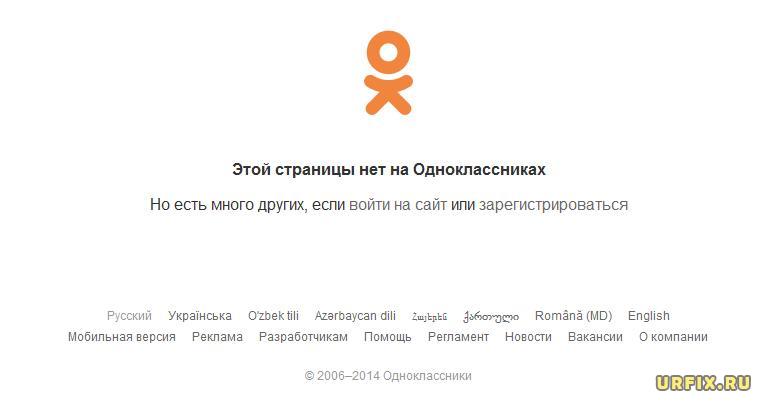
Как удалить страницу в Одноклассниках, к которой нет доступа
Что делать пользователям, которые хотят удалить страницу в Одноклассниках, к которой нет доступа, например, если был забыт пароль, страница была взломана или заблокирована? Как правильно поступить в такой ситуации?
Единственное возможно решение – это восстановить доступ к аккаунту, а уже потом – удалить его стандартным способом. Для решения данной задачи следует обратиться в службу поддержки.
Как восстановить удаленную страницу в Одноклассниках
В случае, если человек передумал, то он может легко восстановить удаленный профиль в Одноклассниках, но только в случае, если соблюдены главные условия. А именно – не прошло 3 месяца с момента удаления и к странице привязаны актуальные действующие телефонный номер или E-mail.
Как восстановить удаленную страницу в Одноклассниках:
- Перейти на страницу восстановления;
- Выбрать один из доступных методов: по телефону или по электронной почте;
- Вписать их в поле;
- Дождаться пока придет код;
- Указать его в поле на сайте;
- Следовать дальнейшей инструкции.
Подробная инструкция
Как удалить страницу в Одноклассниках другого человека, умершего
В Одноклассниках не предусмотрена возможность удаления страницы другого пользователя, кроме случаев, если человек умер.
Для того, чтобы удалить профиль человека, которого нет в живых необходимо заполнить специальную форму, прикрепив свидетельство о смерти.
Как удалить приложение Одноклассники с телефона
Чтобы удалить приложение Одноклассники с телефона нужно:
- Зажать иконку приложения на рабочем столе;
- Перенести ее в появившийся сверху значок корзины.
Услуга закрытый профиль в Одноклассниках
Не обязательно удалять страницу, чтобы избавиться от лишних назойливых пользователей. Можно просто воспользоваться услугой «Закрытый профиль», которая подключается из раздела «Публичность» в настройках социальной сети. Данная услуга не бесплатная, он стоит 30 ОКов. Но подключается навсегда.
При ее активации, сторонним посетителям будет показываться лишь базовая информация: имя, фамилия и фото на аватаре. Остальные данные будут скрыты.
Не нашли ответ? Тогда воспользуйтесь формой поиска:
Как навсегда удалить страницу в Одноклассниках в 2023 году с Android’a и iPhone’a?
Человек непостоянен по своей натуре, поэтому совсем неудивительно, что со временем ему надоедают даже самые интересные развлечения, а что уж говорить о социальных сетях с их навязчивым контентом и весьма сомнительной репутацией.
Вот и вопрос о том, как быстро и надежно удалить страницу в Одноклассниках со своего телефона или ПК, стал все чаще встречаться в сети, причем по разным причинам, ведь если одном надоедает эта бессмысленная ярмарка тщеславия, то другие просто хотят избавиться от надоедливых подписчиков и «липовых» друзей.
Содержание:
- Удаление своей страницы в ОК с мобильного телефона
- Мобильная версия
- Полная версия
- Обратиться в службу поддержки, если удалил случайно либо передумал
- Если забыл пароль?
- Пошаговая инструкция по удалению приложения на Андроид и Айфон
- Распространенные вопросы
Удаление своей страницы в ОК с мобильного телефона
Безусловно, факторов, из-за которых возникает желание удалиться из одной из самых популярных соцсетей, гораздо больше, но вне зависимости от них, существует несколько простых алгоритмов, способствующих решению задачи в кратчайшие сроки. Кроме того, сегодня можно ликвидировать свою страничку не только на ПК, но и через установленный на смартфоне или планшете мобильный клиент.
Мобильная версия
Для удаления аккаунта с телефона, необходимо воспользоваться установленным на нем интернет-браузером, введя в его адресную строку команду m.ok.ru, что позволит автоматически перейти к мобильной версии. Далее следует придерживаться такой простой схемы действий:
- Пройдя процедуру авторизации, пользователь попадет в свой профиль, где нужно будет кликнуть по расположенному в верхнем левом углу фирменному логотипу Ok, чтобы открыть меню.
- Дальше нужно будет выбрать раздел перехода к полной версии приложения и в его подраздел «Регламент».

- Следующий этап подразумевает ознакомление с правилами использования социальной сети, в конце которых будет выделена опция «Отказаться от услуг». И именно по ней нужно будет кликнуть, чтобы окончательно избавиться от своей страницы.
Параллельно пользователю будет предложено указать причину такого решения, что является необходимым для сбора статистических данных и составления отчетности. Также юзеру придется еще раз ввести свой пароль и подтвердить все проделанные ранее действия командой «OK».
Полная версия
Удаление аккаунта в десктопной версии сайта производится практически по аналогичной схеме, за исключением того, что блогеру не придется использовать мобильный обозреватель на своем гаджете. На этот раз он сможет действовать в пределах одного браузера, ограничившись интерфейсом настроечного меню полноценной версии ОК.ру.

Обратиться в службу поддержки, если удалил случайно либо передумал
Следует помнить, что после удаления профиля еще в течение трех месяцев будет оставаться возможным его восстановление. Такая опция была предусмотрена разработчиками сайта на тот случай, если по каким-то причинам юзер пожалеет о совершенных ранее действиях.
В этой ситуации ему придется обратиться в службу технической поддержки сайта, чтобы произвести восстановление профиля, которое произойдет в течение одних суток.

Если забыл пароль?
Бывает и такое, что пользователь хочет удалить страничку, но не может авторизоваться, забыв пароль. Решить эту проблему поможет клик по меню «Нужна помощь?», расположенному сразу под полями для введения данных.
Далее необходимо тапнуть по вкладке «У меня другой вопрос», указать свой телефон и электронную почту, и прописать просьбу об удалении страницы, ожидая уведомления о ее удовлетворении.
С аналогичными просьбами можно обращаться в техподдержку и в том случае, если аккаунт был взломан сетевыми мошенниками. Обычно сотрудники сайта довольно быстро реагируют на подобные запросы, дабы предотвратить распространение личной пользовательской информации по сети.

Пошаговая инструкция по удалению приложения на Андроид и Айфон
Удаление сайта через установленный на смартфоне мобильный клиент также не представляет собой ничего сложного, и единственный нюанс, который придется учитывать в таких случаях, заключается в том, под управлением какой операционной системы работает устройство.
Кроме того, некоторый софт предлагает такое полезное расширение пользовательских возможностей, как ограничение доступа к профилю, после которого он перейдет от открытого статуса к закрытому. В случае с Андроид необходимо соблюдать следующий алгоритм действий:
- Скачивание мобильного клиента через фирменный магазин встроенных покупок Google или PlayMarket.
- Прохождение процедуры авторизации.
- Переход в настроечное меню
- Активация опции закрытого профиля.

Если же хочется использовать лимитированный режим на гаджете, работающем под управлением операционной системы iOS (платформа Apple), то нужно руководствоваться немного видоизмененной инструкцией. На этот раз речь идет о выполнении следующих шагов:
- открытие мобильного приложения и переход в меню настроек;
- выбор основных настроек в профильных опциях;
- переход к настройкам приватности или публичности с последующей активацией закрытого режима.
Примечательно, что удаление профиля с мобильной версии является невозможным. Это означает, что владельцам смартфонов Андроид и Айфонов придется переходить в расширенное приложение, чтобы окончательно удалиться из социальной сети.
Распространенные вопросы
Можно ли удалить временно?
Временное удаление является невозможным и единственный вариант, который предлагается разработчиками пользователям заключается в активации закрытого режима или очистки системы мобильника от установленного ранее клиента.
Можно ли восстановить страницу в любое время?
Восстановление страницы остается доступным в течение 90 дней после ее ликвидации, после чего процесс приобретает необратимый характер.
Именно поэтому блогеру стоит хорошенько подумать перед тем, как совершать столь радикальные действия, ведь вместе с его страничкой могут быть безвозвратно утеряны и какие-то важные данные. Кроме того, всегда есть возможность удалить контент, оставив сам профиль нетронутым.
![]() Загрузка…
Загрузка…

Стереть личный профиль в социальной сети можно не только через персональный компьютер, но и с мобильных устройств. Результат описанных в статье действий тот же, что и при удалении с ПК или ноутбука через браузер – вы не сможете получать доступ к своему профилю, но сможете вернуться к нему, пока не пройдет 90 дней. Пока страница удалена, вы не сможете пользоваться ей: писать другим людям, слушать аудиозаписи, смотреть видеоролики, комментировать записи и даже просматривать их возможности не будет. Поэтому хорошо подумайте перед тем, как удалить свой профиль в Одноклассниках с телефона навсегда. В данной статье представлена пошаговая инструкция о том, как удалить свою страницу в Одноклассниках с телефона, описаны способы для каждой из популярных платформ. А также удаление аккаунта через m.ok.ru. Начнем с последнего варианта.
Как навсегда удалить страницу в Одноклассниках с телефона: мобильная версия
Стоит отметить, что ваш смартфон должен быть обязательно подключен к интернету и иметь в наличии установленный мобильный браузер. Без этого заблокировать собственную страницу у вас не получится. Если ваш девайс отвечает требованиям (это может быть не только смартфон, но и планшет), то вы сможете спокойно удалить анкету. Для удаления проделайте следующие шаги в вашем телефоне:
- откройте на телефоне браузер;
- перейдите в адресную строку и введите название портала – m.ok.ru или просто ok.ru (в любом случае с мобильного браузера откроется упрощенная мобильная версия социальной сети);

- вас попросят установить мобильную утилиту. Игнорируем это сообщение;
- далее вводите свои логин и пароль. Если вы заходите с чужого девайса, то не сохраняйте свои данные в менеджере паролей;
- зайдя на свою страницу, вы должны кликнуть по значку ОК в левом верхнем углу профиля;

- откроется боковое меню, в котором нажмите пункт «Перейти на полную версию сайта»;

- теперь опуститесь вниз страницы и найдите раздел «Регламент». Кликните по нему;

- перед вами откроется список правил социальной сети. В самом низу страницы находится кнопка «Отказаться от услуг». Нажимайте на нее;

- перед тем, как навсегда удалить страницу в Одноклассниках с телефона, вы должны указать причину удаления из предложенного списка;
- ниже находится поле для ввода пароля от аккаунта. Впишите его;
- далее жмите кнопку удаления;

- готово! Теперь вы знаете, как удалить свой аккаунт в Одноклассниках с телефона навсегда с помощью адреса социальной сети m.ok.ru.

Также на нашем сайте вы можете прочесть инструкцию о восстановлении страницы в Одноклассниках.
Как навсегда удалить страницу в одноклассниках с телефона Андроид?
Удалить свой профиль в Одноклассниках через приложение на андройд — не получиться, такой функции разработчики не добавили. Но Вы всегда сможете это сделать через браузер, как написано в инструкции выше.
Если вам интересно, как войти в Одноклассники, если доступ закрыт, читайте другую нашу статью.
В приложении Одноклассников Вы можете закрыть доступ к своему профилю с помощью данной инструкции:
- Скачайте приложение на ваш смартфон через магазин Play Market;

- Введите логин и пароль от своего аккаунта;

- Вызовите боковое меню, кликнув на значок в левом верхнем углу интерфейса приложения;

- Далее нажмите пункт «настройки»;

- Далее нажмите пункт «настройки профиля»

-
- Внизу окна кликните по пункту «Закрыть профиль»;>

В соседнем разделе нашего сайта вы можете прочесть более подробную инструкцию о том, как временно удалить страницу в Одноклассниках с браузера на персональном компьютере.
Теперь вы знаете, как удалить профиль в Одноклассниках на Андроид-телефоне. Перейдем к инструкции для удаления с Айфона.
Как удалить страницу в Одноклассниках с телефона на Айфоне?
Удалить страницу в Одноклассниках с телефона Iphone можно через мобильный браузер, в полной версии сайта (инструкция выше). Через приложение можно только «Закрыть профиль» и отредактировать настройки приватности. Для того, чтобы закрыть профиль воспользуйтесь следующей инструкцией:
- Скачайте и установить приложение из магазина App Store;

- Запустите утилиту и авторизуйтесь с помощью логина и пароля от вашего аккаунта;

- Далее откройте боковое меню и выберите пункт «настройки»;

- Под вашими именем и фамилией нажмите кнопку «Настройки профиля», «Основные»;

- В этом разделе вы должны выбрать «Настройки приватности», можете отредактировать «Настройки публичности» под себя;

- Также в самом низу имеется кнопку «Закрыть профиль»

Теперь вы знаете, как удалиться из Одноклассников из телефона в приложении на двух актуальных платформах (Android и iPhone). Эти инструкции актуальны не только для телефонов, но и для планшетов. Помимо этого, в интернете вы можете найти много фото и видео, подробно описывающих процесс удаления. Также на нашем сайте вы сможете узнать о том, как удалить взломанную страницу и многое другое.
Как удалить страницу с телефона?

